Защита от потери данных и Microsoft Teams
Если в вашей организации есть Защита от потери данных Microsoft Purview (DLP), вы можете определить политики, которые помогут запретить пользователям делиться конфиденциальной информацией в канале Microsoft Teams или сеансе чата. Вот несколько примеров, показывающих, как работает эта защита.
- Защита конфиденциальной информации в сообщениях. Предположим, что кто-то пытается поделиться конфиденциальной информацией в чате Или канале Teams с гостями (внешними пользователями). Если для предотвращения этого определена политика защиты от потери данных, сообщения с конфиденциальной информацией, отправляемые внешним пользователям, удаляются. Это происходит автоматически и в течение нескольких секунд в соответствии с настройкой политики защиты от потери данных.
Примечание.
Защита от потери данных для Microsoft Teams блокирует конфиденциальное содержимое при совместном использовании с пользователями Microsoft Teams, у которых есть:
- гостевой доступ в командах и каналах, или
- внешний доступ к собраниям и сеансам чата.
Защита от потери данных для сеансов внешнего чата будет работать только в том случае, если отправитель и получатель находятся в режиме "Только Teams" и используют собственную федерацию Microsoft Teams. Защита от потери данных для Teams не блокирует сообщения во время взаимодействия со Skype или сеансами федеративного чата, не являющихся собственными.
Защита конфиденциальной информации в документах. Предположим, что кто-то пытается поделиться документом с гостями в канале или чате Microsoft Teams, и документ содержит конфиденциальную информацию. Если для предотвращения подобных действий настроена политика защиты от потери данных, то эти пользователи не смогут открыть такой документ. Ваша политика защиты от потери данных должна включать SharePoint и OneDrive, чтобы обеспечить защиту. Это пример защиты от потери данных для SharePoint, который отображается в Microsoft Teams и поэтому требует, чтобы пользователи были лицензированы на Office 365 DLP (входит в Office 365 E3), но не требует, чтобы пользователи были лицензированы для Office 365 Advanced Compliance.
Защита сообщений в общих каналах Teams. Для общих каналов применяется политика защиты от потери данных от потери данных в команде ведущего teams. Например, предположим, что есть общий канал, принадлежащий команде A компании Contoso. У команды A есть политика защиты от потери данных P1. Существует три способа предоставления общего доступа к каналу:
- Поделиться с участником. Вы приглашаете пользователя User1 из Contoso присоединиться к общему каналу, не делая его участником команды A. Все участники этого общего канала, включая User1, охватываются P1.
- Общий доступ к команде (внутри организации). Вы предоставляете общий доступ к каналу другой команде в Contoso, команде B. У этой другой команды может быть другая политика защиты от потери данных, но это не имеет значения. P1 применяется ко всем пользователям в этом общем канале, включая пользователей команды A и группы B.
- Совместное использование с командой (между арендаторами). Вы предоставляете общий доступ к каналу команде F в Fabrikam. Fabrikam может иметь собственную политику защиты от потери данных, но это не имеет значения. P1 применяется ко всем пользователям в этом общем канале, включая пользователей команды A (Contoso) и команды F (Fabrikam).
Защита сообщений при чате с внешними пользователями в Microsoft Teams. Люди из разных организаций Microsoft 365, которые используют функцию внешнего доступа, могут присоединиться к одному сеансу чата. Каждый пользователь подчиняется политикам защиты от потери данных в своей организации. Например, предположим, что UserA, UserB и UserC, все из Contoso, и UserX, UserY и UserZ, все из Fabrikam, находятся в одном чате Teams. Политики защиты от потери данных от потери данных от потери данных компании Contoso в Teams применяются к UserA, UserB и UserC, а политики защиты от потери данных Fabrikam применяются к UserX, UserY и UserZ. Дополнительные сведения об использовании Microsoft Teams для общения с людьми, не зависящими от вашей организации, см. в статье Управление внешними собраниями и общение с людьми и организациями с помощью удостоверений Майкрософт.
Совет
Приступая к работе с Microsoft Security Copilot изучить новые способы интеллектуальной и быстрой работы с использованием возможностей ИИ. Дополнительные сведения о Microsoft Security Copilot в Microsoft Purview.
Лицензирование DLP для Microsoft Teams
Возможности защиты от потери данных включают сообщения чатов и каналов Microsoft Teams, включая сообщения приватных каналов для:
- Office 365 E5/A5/G5
- Microsoft 365 E5/A5/G5
- Information Protection и управление Microsoft 365 E5/A5/G5
- Соответствие Microsoft 365 E5/A5/G5/F5 и безопасность и соответствие F5
Office 365 и Microsoft 365 E3 включают защиту от потери данных для SharePoint, OneDrive и Exchange. Сюда также входят файлы, к которым предоставляется общий доступ через Teams, так как Teams использует SharePoint и OneDrive для обмена файлами.
Для поддержки защиты от потери данных в чате Teams требуется лицензия E5.
Важно!
Сведения о лицензировании см. в статье Подписки Microsoft 365, Office 365, Enterprise Mobility + Security и Windows 11 для предприятий.
Область защиты от потери данных
Защита от потери данных применяется к сущностям Teams по-разному, как описано в следующей таблице.
Чтобы область политику DLP Teams для всех типов чатов, область свою политику для всех расположений или убедитесь, что каждый пользователь Teams входит в группу Microsoft 365 и в группу безопасности или группу рассылки, ограниченную политикой. Дополнительные сведения см. в статье Дополнительные сведения о синхронизации членства.
| Политика область | Сущности Teams | Защита от потери данных |
|---|---|---|
| Учетные записи отдельных пользователей | - 1:1/n чатов — сообщения Standard и общих каналов — Сообщения частного канала |
-Да -Нет -Да |
| Группы безопасности/Группа рассылки/Группа безопасности без поддержки почты | - 1:1/n чатов — сообщения Standard и общих каналов — Сообщения частного канала |
-Да -Нет -Да |
| Группы Microsoft 365 | - 1:1/n чатов — сообщения Standard и общих каналов — Сообщения частного канала |
-Да -Да -Нет |
Примечание.
Если политика защиты от потери данных ограничена группами Microsoft 365, защита от потери данных применяется к участникам группы с помощью стандартных и общих каналов, связанных со всеми группами Microsoft 365, к которым они принадлежат, и ко всем чатам 1:1/n также применяется к участникам группы, за исключением случаев, когда оптическое распознавание символов настроено для чатов Teams и сообщений каналов.
Советы по политике помогают обучать пользователей
Как и советы по политике защиты от потери данных в (Exchange, Outlook, SharePoint, OneDrive и на устройствах Windows), советы политики в Teams отображаются при активации действия с политикой защиты от потери данных. Ниже приведен пример подсказки политики:
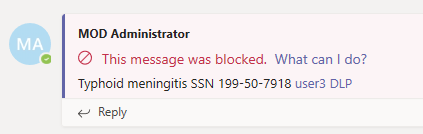
Здесь отправитель попытался поделиться номером социального страхования в канале Microsoft Teams. Что я могу сделать? Ссылка открывает диалоговое окно с параметрами для отправителя для устранения проблемы. Обратите внимание, что отправитель может переопределить политику или уведомить администратора о проверке и устранении проблемы.
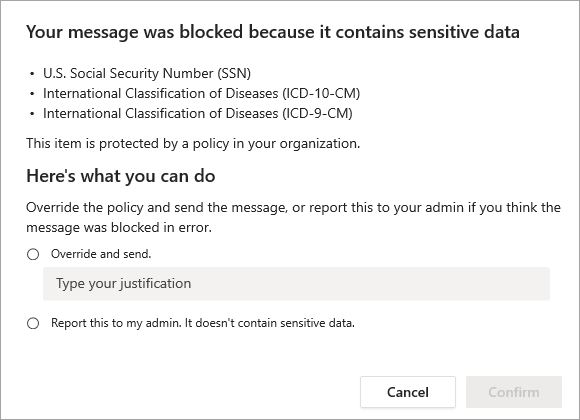
Вы можете разрешить пользователям в организации переопределять политику защиты от потери данных. При настройке политик защиты от потери данных можно использовать советы по политике по умолчанию или настроить советы политики для своей организации.
Возвращаясь к нашему примеру, когда отправитель предоставляет общий номер социального страхования в канале Teams, получатель видит вот что:

Защита от потери данных применяется к фактическим сообщениям в чате или потоке канала. Сведения о сообщении также отображаются в кратком предварительном просмотре в разделе Уведомления о действиях, созданные из сообщения чата или канала. При наличии соответствия политике защиты от потери данных соответствующий предварительный просмотр скрывается, а вместо заблокированного предварительного просмотра отображается сообщение "Предварительный просмотр недоступен". Для отправителя также создается запись Действия, если отправленное сообщение соответствует политике защиты от потери данных. Помеченные и заблокированные сообщения, создаются действия с сообщением "Ваше сообщение заблокировано".
Настройка подсказок политики
Для выполнения этой задачи вам должна быть назначена роль с разрешениями на редактирование политик защиты от потери данных. Дополнительные сведения см. в разделе Разрешения в Портал соответствия требованиям Microsoft Purview.
Выберите соответствующую вкладку для используемого портала. В зависимости от плана Microsoft 365 Портал соответствия требованиям Microsoft Purview будет прекращена или будет прекращена в ближайшее время.
Дополнительные сведения о портале Microsoft Purview см. на портале Microsoft Purview. Дополнительные сведения о портале соответствия требованиям см. в разделе Портал соответствия требованиям Microsoft Purview.
Войдите на портал >Microsoft PurviewПолитики защиты от> потери данных.
Выберите политику, а затем щелкните Изменить политику (значок карандаша).
Перейдите по инструменту, пока не перейдете на экран Настройка расширенных правил защиты от потери данных .
Создайте новое правило или измените существующее правило для политики.
Прокрутите вниз до пункта Уведомления пользователей и установите переключатель Использовать уведомления, чтобы информировать пользователей о правильном использовании конфиденциальной информации.
В разделе Службы Microsoft 365 выберите Уведомить пользователей в службе Office 365 с помощью подсказки политики.
В разделе Советы политики выберите Настроить текст подсказки политики.
Укажите текст, который вы хотите использовать для подсказки политики.
Если подсказка политики применяется к действиям пользователей в Microsoft Exchange и вы хотите, чтобы перед отправкой сообщения электронной почты отображалось диалоговое окно, выберите Показать подсказку политики в качестве диалогового окна для конечного пользователя перед отправкой.
Нажмите кнопку Сохранить , а затем — Далее.
На странице Режим политики проверка поле Рядом с параметром Показывать советы политики в режиме имитации, если это необходимо.
Нажмите кнопку Далее, нажмите кнопку Отправить, а затем нажмите кнопку Готово.
Добавление Microsoft Teams в качестве расположения к существующим политикам защиты от потери данных
Для выполнения этой задачи вам должна быть назначена роль с разрешениями на редактирование политик защиты от потери данных. Дополнительные сведения см. в разделе Разрешения в Портал соответствия требованиям Microsoft Purview.md#permissions).
Выберите соответствующую вкладку для используемого портала. В зависимости от плана Microsoft 365 Портал соответствия требованиям Microsoft Purview будет прекращена или будет прекращена в ближайшее время.
Дополнительные сведения о портале Microsoft Purview см. на портале Microsoft Purview. Дополнительные сведения о портале соответствия требованиям см. в разделе Портал соответствия требованиям Microsoft Purview.
Войдите на портал >Microsoft PurviewПолитики защиты от> потери данных.
Выберите политику, а затем щелкните Изменить политику (значок карандаша).
Перейдите по инструменту, пока не перейдете на страницу Выберите расположения для применения политики .
Выберите Сообщения чата и канала Teams.
Нажмите кнопку Далее и доработайте до конца процесса.
Choose Submit.
Разрешите примерно один час, чтобы изменения проходили через центр обработки данных и синхронизирулись с учетными записями пользователей.
Определение новой политики защиты от потери данных для Microsoft Teams
Сведения о создании и реализации новой политики защиты от потери данных см. в статье Создание и развертывание политик защиты от потери данных.
Запрет внешнего доступа к конфиденциальным документам
Вы можете обеспечить защиту документов до тех пор, пока защита от потери данных не отсканирует их и не помечает их как безопасные для совместного использования, помечая новые файлы как конфиденциальные по умолчанию.
Рекомендуемая структура политики защиты от потери данных
Conditions
Содержимое содержит любой из этих типов конфиденциальной информации: [Выберите все, что применимо]
Доступ к содержимому осуществляется из Microsoft 365>с людьми за пределами моей организации

Действия
Добавление действия
Ограничение доступа или шифрование содержимого в расположениях> Microsoft 365Блокировка только людей за пределами организации

Используйте уведомления, чтобы информировать пользователей и обучать их правильному использованию конфиденциальной информации>.Уведомление пользователей в Office 365 с помощью подсказки политики
Уведомление этих пользователей [выберите все, что применимо]
Советы по политике [выберите все, что применяется]

Примечание.
Теперь адрес отправителя для отчетов об инцидентах — no-reply-MicrosoftInformationProtectionOnline@microsoft.com.